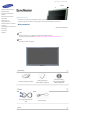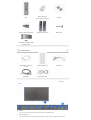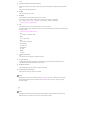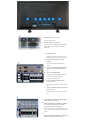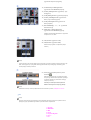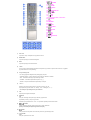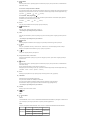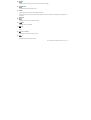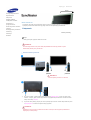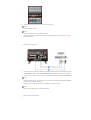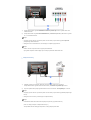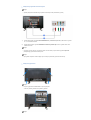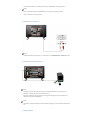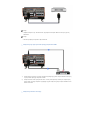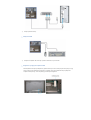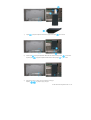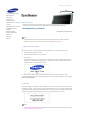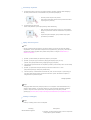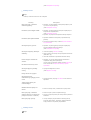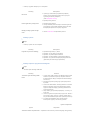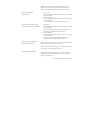Samsung 400DXN Skrócona instrukcja obsługi
- Kategoria
- Telewizory
- Typ
- Skrócona instrukcja obsługi
Ten podręcznik jest również odpowiedni dla

ii
LCD MONITOR
quick start guide
400DXn

Wybierz język Główna strona
Model
W zależności od modelu mogą występować różnice w kolorze i wyglądzie produktu. W celu zwiększenia
wydajności produktu dane techniczne mogą ulegać zmianom bez uprzedniego powiadomienia.
Wprowadzenie
Zawartość opakowania
Uwaga
•Należy się upewnić, czy w opakowaniu znajdują się następujące elementy.
Aby zakupić wyposażenie dodatkowe skontaktuj się z lokalnym przedstawicielem handlowym.
Uwaga
• Nie stawiać produktu na podłodze.
Monitor
Instrukcja
Instrukcja szybkiej instalacji
Karta gwarancyjna
(Nie wszędzie dostępna)
Instrukcja obsługi,
oprogramowanie MDC,
software MagicNet
Kabel
Port sygnałowy(15 pin D-
Sub)
Kabel zasilania
Inne
Zasady bezpieczeństwa
Wprowadzenie
Zawartość opakowania
Monitor
Elementy mechaniczne
Połączenia
Korzystanie z
oprogramowania
Dostosowywanie ustawień
monitora
Rozwiązywanie problemów
Parametry
Informacje
Dodatek

Pilot
Baterie (AAA X 2)
(Nie wszędzie dostępna)
Zaślepka
Gniazdo adaptera BNC-RCA Podstawa tymczasowa Wkręt: 4EA
przykrywkę urządzenia USB
& Wkręt (1EA)
Do nabycia osobno
ZESTAW do montażu na
ścianie
Zestaw głośnikowy Kabel DVI
Kabel BNC Przewód sieciowy
Monitor
Przód
1) MENU
Służy również do zamykania menu OSD lub powrotu do poprzedniego menu.
2) Przycisk góra-dół
Służy do przechodzenia w pionie z jednej pozycji menu do kolejnej lub do regulacji wybranej wartości

menu.
3) Przycisk lewo-prawo / głośność przycisk
Służy do przechodzenia w poziomie z jednej pozycji menu do kolejnej lub do regulacji wybranej wartości
menu.
Służy również do regulacji głośności.
4) ENTER
Służy do wybierania menu OSD.
5) SOURCE
SOURCE Służy do przełączania między trybami PC i Video.
W zależności od typu transmisji w danym kraju, niektóre opcje mogą być niedostępne.
[PC]
→
[BNC]
→
[DVI]
→
[AV]
→
[S-Video]
→
[Component]
→
[HDMI]
→
[MagicNet]
>> Kliknij tutaj, aby wyświetlić animację.
6) PIP
PIP Naciśnij ten przycisk, aby sterować oknem PIP (obraz w obrazie).
Nie można nałożyć więcej niż jednego obrazu PIP, ponieważ przewody BNC i Component korzystają z tego
samego gniazda.
>> Kliknij tutaj, aby wyświetlić animację.
•
PC
A
V / S-Video / Component / HDMI
•
BNC
A
V / S-Video / HDMI
•
DVI
A
V / S-Video / Component
•
AV / S-Video
PC / BNC / DVI
•
Component
PC / DVI
•
HDMI
PC / BNC
7)
Przycisk zasilania
Przycisk ten służy do włączania i wyłączania monitora.
8) Czujnik jasności
Produkt posiada funkcję Czujnik jasności, która automatycznie ocenia natężenie światła otoczenia i
odpowiednio dostosowuje ustawienia jasności monitora.
9) Wskaęnik zasilania
Wskaźnik zasilania Służy do włączania i wyłączania monitora.
10) Czujnik zdalnego sterowania
Skieruj pilota w stronę tego punktu na monitorze.
Uwaga
• Zapoznaj się z opisem funkcji oszczędzania energii PowerSaver zawartym w podręczniku użytkownika.
Dla oszczędności energii należy WYŁĄCZAĆ monitor, kiedy nie jest w użyciu lub, kiedy się od niego
odchodzi na dłużej.
Tył
Uwaga
• Szczegółowe informacje dotyczące podłączania kabli znajdują się w części Podłączanie kabli w sekcji
Instalacja. Panel tylny monitora może się różnić w zależności od modelu.

1) POWER S/W ON [ | ] / OFF [O]
Włącza i wyłącza monitor.
2) POWER IN (Kabel sygnalowy):
Jeden koniec kabla zasilającego należy podłączyć
do gniazda monitora, a drugi do gniazda sieci
elektrycznej.
3) REMOTE OUT/IN
Możliwa jest obsługa monitora za pomocą
podłączonego do niego pilota przewodowego.
4) RS232C OUT/IN (PORT szeregowy
RS232C):
port programowy MDC (Multiple Display
Control)
5) DVI / PC / HDMI IN [PC/DVI/BNC AUDIO
IN](Złącze audio (wejście) DVI / BNC /
PC)
6) DVI / PC / HDMI IN [HDMI]
Podłącz kabel HDMI do złącza HDMI z tyłu
monitora i złącza HDMI urządzenia
wysyłającego sygnał cyfrowy.
7) DVI / PC / HDMI IN [RGB] (Gniazdo
sygnaůowe PC) :
Używając 15-pinowe D-Sub - tryb PC (Analog
PC)
8) DVI / PC / HDMI IN [DVI(HDCP)] (Gniazdo
sygnaůowe PC) :
Używając DVI-D do DVI-D - tryb DVI (Digital
PC)
9) COMPONENT AUDIO IN [L-AUDIO-R] (Złącze
audio (wejście) Component)
10)
BNC/COMPONENT OUT [R/P
R, G/Y, B/PB, H,
V] (Gniazdo sygnaůowe BNC / Gniazdo
sygnaůowe Component (wyjúcie))
zůŕcze BNC (Analog PC) : podůŕczanie portu R, G,
B, H, V - zůŕcze Component: podůŕczanie portu P
R
,
Y, P
B
11)
BNC/COMPONENT IN [R/P
R, G/Y, B/PB, H, V]
(Gniazdo sygnaůowe BNC / Gniazdo

sygnaůowe Component (wyjúcie))
12) AV AUDIO IN [L-AUDIO-R](Gniazdo
sygnaůowe audio MONITOR (wejúcie))
13) AV OUT [VIDEO](Gniazdo sygnaůowe) : tryb
AV (wyjúcie)
14) AV IN [VIDEO](Gniazdo sygnaůowe) (wejúcie)
15) AV OUT [S-VIDEO](Gniazdo sygnaůowe S-
Video) : tryb S-Video (wyjúcie)
16) AV IN [S-VIDEO](Gniazdo sygnaůowe S-
Video) (wejúcie)
17) EXT SPEAKER(8)[- - L - +, - - R - +] (Gniazdo
mikrofonowe (8))
18) AUDIO OUT [L-AUDIO-R](Gniazdo
sygnaůowe audio MONITOR (wyjúcie))
GNIAZDA WYJŚCIOWE MONITORA: do połączenia
ze złączami PC, DVI, BNC
19) LAN (Gniazdo sygnaůowe LAN)
20) USB (Gniazdo sygnaůowe USB)
Klawiatura/mysz zgodna z urządzeniem pamięci
masowej.
Uwaga
• Liczba monitorów, które można podłączyć do wyjścia pętli, jest różna w zależności od takich warunków, jak
kabel, źródło sygnału itp. W przypadku źródła sygnału lub kabla nie powodującego osłabienia sygnału
można podłączyć dziesięć monitorów.
21) Kensington Lock(zabezpieczenie przed
kradzieżą)
Zabezpieczenie Kensington to mechanizm służący
do fizycznego zablokowania urządzenia używanego
w miejscach publicznych. (Mechanizm blokujący
należy kupić osobno.)
Informacje na temat sposobu korzystania z
kłódki można uzyskać w miejscu jej zakupu.
Uwaga
•
Dodatkowe informacje na temat podłączania kabli można znaleźć w punkcie „Podłączanie monitora
”
.
Pilot
Uwaga
• Na pracę pilota może wpływać telewizor lub inne urządzenia elektroniczne używane w pobliżu monitora,
będące przyczyną nieprawidłowego działania z powodu zakłóceń częstotliwości.
1. ON / OFF
2. MAGICNET
3. MDC
4. LOCK
5. Przyciski MagicNet
6.+100 -/--
7. VOL

8. MUTE
9. TTX/MIX
10. MENU
11. ENTER
12. P.MODE
13. AUTO
14. ENTER/PRE-CH
15 . CH/P
16. SOURCE
17. INFO
18. EXIT
19. Przyciski Góra-Dól, Lewo-Prawo
20. S.MODE
21. STILL
22. FM RADIO
23. P.SIZE
24. SRS
25. DUAL/MTS
26. PIP
27. SOURCE
28. SWAP
29. SIZE
30. RE
W
31. STOP
32. PLAY/PAUSE
33. FF
1) ON / OFF
Przycisk ten służy do włączania i wyłączania monitora.
2) MAGICNET
Przycisk szybkiego uruchamiania MagicNet.
3) MDC
Przycisk szybkiego uruchamiania MDC.
4) LOCK
Ten przycisk umożliwia włączenie/wyłączenie wszystkich przycisków na pilocie oraz monitorze, z wyjątkiem
przycisku zasilania i LOCK (blokady).
5) Przyciski MagicNet
- Do obsługi programu MagicNet służą następujące przyciski:
• Alphabet/ Number : Use the buttons when inputting an address of website.
• DEL : Kasowanie ostatniego wprowadzonego znaku.
• SYMBOL : Umożliwia wprowadzanie symboli. (.O_-)
• ENTER : Służy do zatwierdzenia wprowadzonych danych.
6) +100 -/--
Naciśnij, aby wybrać kanał oznaczony numerem wyższym niż 100.
Na przykład, aby wybrać kanał 121, naciśnij „+100
”
, a następnie „2
”
i „1
”
.
- Ta funkcja nie jest dostępna na tym monitorze.
7) VOL
Dopasowywanie głośności dźwięku.
8)
MUTE
Sluzy do chwilowego zatrzymania (wyciszenia) wyjscia audio.
Wyświetlany w dolnym, lewym rogu ekranu.
Nacisniecie przycisku Mute lub - VOL + w trybie Mute spowoduje wlaczenie dzwieku.
9)
TTX/MIX
Kanały telewizyjne oferują usługi informacyjne w postaci teletekstu.
[Funkcja TTX / MIX jest używana głównie w Europie.
]
10)
MENU
Służy również do zamykania menu OSD lub powrotu do poprzedniego menu.
11)
ENTER
Służy do wybierania menu OSD.

12)
P.MODE
Dostosuj obraz monitora, wybierając jedno z ustawień fabrycznych (lub wybierz własne, niestandardowe
ustawienia obrazu).
AV / S-Video /Component Mode : P.MODE
W monitorze obsługuje cztery automatyczne ustawienia obrazu, które zostały fabrycznie zaprogramowane.
Następnie ponownie naciśnij przycisk, aby cyklicznie zmieniać dostępne fabrycznie skonfigurowane tryby.
( Dynamic Standard Movie Custom )
PC / DVI Mode : M/B ( MagicBright
™
)
MagicBright to nowa funkcja monitora, która umożliwia uzyskanie obrazu o dwukrotnie lepszej jakości w
porównaniu do monitorów obecnych na rynku.
( Entertain Internet Text Custom )
13) AUTO
Służy do przeprowadzenia automatycznej regulacji obrazu.(PC)
14)
ENTER/PRE-CH
Służy do zmiany kanału telewizyjnego w trybie TV .
- Ta funkcja nie jest dostępna na tym monitorze.
15) CH/P
Służy do przechodzenia w poziomie z jednej pozycji menu do kolejnej lub do regulacji wybranej wartości
menu.
- Ta funkcja nie jest dostępna na tym monitorze.
16)
SOURCE
Powoduje włączenie wskaźnika, informującego o wyświetlanym aktualnie sygnale wejściowym.
17)
INFO
Służy do wyświetlania informacji o Video Source, Audio Source, numerze bieżącego kanału, rodzaju
dźwięku oraz Speaker Mute ON/OFF w górnym prawym rogu ekranu.
18)
EXIT
Kiedy menu regulacji ekranu jest włączone:
19) Przyciski Góra-Dól, Lewo-Prawo
Sluza do przechodzenia z jednej pozycji menu do drugiej w poziomie, pionie lub do regulacji wybranych
wartosci menu.
20)
S.MODE
Dostosuj obraz monitora, wybierając jedno z ustawień fabrycznych (lub wybierz własne, niestandardowe
ustawienia obrazu).
Monitor posiada wbudowany wzmacniacz fonii stereo hi-fi.
Następnie ponownie naciśnij przycisk, aby cyklicznie zmieniać dostępne fabrycznie skonfigurowane tryby.
( Standard
→
Music
→
Movie
→
Speech
→
Custom )
21) STILL
Nacisnąć przycisk jeden raz, aby włączyć pauzę. Nacisnąć ponownie, aby ją wyłączyć.
22) FM RADIO
Włącza/wyłącza opcję FM Radio (Radio FM).
W trybie PC/DVI ustawia sam DŹWIĘK na FM Radio.
W trybie ogólnym ŹRÓDŁO SYGNAŁU WideO ustawia FM RADIO, wyłączając ekran.
Na obszarach o słabym sygnale podczas odbioru FM RADIO mogą wystąpić szumy.
- Ta funkcja nie jest dostępna na tym monitorze.
23) P.SIZE
Naciśnij, aby zmienić rozmiar obrazu.
24)
SRS
SRS
25)
DUAL/MTS
- Ta funkcja nie jest dostępna na tym monitorze.
DUAL-
STEREO/MONO, DUAL l / DUAL ll i MONO/NICAM MONO/NICAM STEREO są dostępne w zależności od
typu transmisji za pomocą przycisku DUAL na pilocie podczas oglądania TV.
MTS-
Służy do przełączania MONO/STEREO, DUAL 1/DUAL 2 i MONO/NICAM MONO/NICAM STEREO.
Typ dźwięku Tryb MTS/S_Mode Domyślny
FM Stereo
Mono Mono
Zmiana ręczna
Stereo
Mono
↔
Stereo
SAP
Mono
↔
SAP
Mono

26)
PIP
Naciśnij ten przycisk, aby sterować oknem PIP (obraz w obrazie).
27)
SOURCE
Wyświetla źródło sygnału wideo. (PIP)
28) SWAP
Przełączanie zawartości okna PIP i głównego obrazu.
Obraz wyświetlany w oknie PIP pojawi się na głównym ekranie, zaś obraz z głównego ekranu pojawi się w
oknie PIP.
29)
SIZE
Umożliwia wybór różnych rozmiarów obrazu.
30)
REW
Przewijanie do tyłu (Rewind)
31)
STOP
Stop
32)
PLAY / PAUSE
Odtwarzanie / zatrzymanie (Play / Pause)
33)
FF
Przewijanie do przodu (Fast forward)
© 1995~2007 Samsung Electronics Co., Ltd.

Wybierz język Główna strona
Model
W zależności od modelu mogą występować różnice w kolorze i wyglądzie produktu. W celu zwiększenia
wydajności produktu dane techniczne mogą ulegać zmianom bez uprzedniego powiadomienia.
Połączenia
Montaż podstawy
Uwaga
•Należy wykorzystać wyłącznie dostarczone śrubki.
Ostrzeżenie
Firma Samsung Electronics nie ponosi żadnej odpowiedzialności za szkody powstałe w wyniku
zastosowania podstawy innej, niż zalecana.
Montaż Podstawa tymczasowa
Lewa
podstawa
Prawa
podstawa
Ostrzeżenie
Umieścić etykietę „CAUTION
”
na odwrocie.
1) Aby chronić produkt, w zestawie akcesoriów zamieszczono pokrywkę otworu. Chroni ona otwór w dole
monitora, w miejscu, gdzie wsuwana jest podstawa. W przypadku użycia zestawu do montażu na ścianie
należy otwór zakryć pokrywką.
2) W tym celu należy założyć pokrywkę na otwór w spodniej części monitora. Umieść wkręt dostarczony wraz
z pokrywką otworu w oznaczone miejsce i dokręć go pewnie.
Ostrzeżenie
Rozdzielczość może się różnić w zależności od modelu. Informacje na temat optymalnej rozdzielczości
znajdują się w instrukcji obsługi.
Zasady bezpieczeństwa
Wprowadzenie
Połączenia
Montaż podstawy
Podłączanie monitora
Korzystanie z
oprogramowania
Dostosowywanie ustawień
monitora
Rozwiązywanie problemów
Parametry
Informacje
Dodatek

Podłączanie monitora
W przypadku kabla zasilającego z uziemieniem:
W przypadku uszkodzenia przewód uziemiający może spowodować porażenie prądem. Przed
podłączeniem do zasilania prądem zmiennym upewnij się, że przewód uziemiający jest podłączony w
odpowiedni sposób. Przed odłączeniem przewodu uziemiającego odłącz najpierw zasilanie prądem
zmiennym.
Uwaga
• Oprócz komputera do monitora można podłączyć również takie urządzenia wejścia AV, jak odtwarzacze
DVD, magnetowidy czy kamery. Szczegółowe informacje dotyczące podłączania urządzeń AV znajdują się
w części Regulacja w sekcji Regulacja monitora.
Podłączanie do komputera
1) Podlacz przewód zasilania monitora do gniazda przewodu zasilania w tylnej czesci obudowy monitora.
Włączyć zasilanie.
2) Sygnał D-sub można doprowadzić do monitora na trzy sposoby.
Wybierz jeden z następujących:
2-1) Używając złącza D-sub (analogowego) na karcie graficznej. Połącz kablem D-sub 15-pinowy port
RGB z tyłu monitora z 15-pinowym portem D-sub w komputerze.
2-2) Używając złącza DVI (cyfrowego) na karcie graficznej.
Podłącz kabel DVI do portu DVI(HDCP) z tyłu monitora oraz portu DVI w komputerze.
2-3)
Używając złącza BNC (analogowego) na karcie graficznej.
Podlacz kabel BNC do portu zůŕcze BNC/COMPONENT IN : podůŕczanie portu R, G, G, H, V z
tylu monitora.

3) Podłączyć kabel audio monitora do portu audio z tyłu komputera.
Uwaga
•Włączyć komputer i monitor.
Uwaga
• Kabel DVI lub BNC stanowi wyposaýenie dodatkowe.
Żeby zakupić elementy wyposażenia dodatkowego, należy skontaktować się z Serwisemlokalnym firmy
Samsung Electronics.
Podłączanie do komputera
1) Urządzenia wejścia AV, takie jak magnetowidy czy kamery podłącza się do gniazda Gniazdo sygnaůowe
AV IN [VIDEO] lub Gniazdo sygnaůowe AV IN [S-VIDEO] monitora za pomocą kabla S-VHS lub BNC.
2) Podůŕczyă końcówki kabla Audio (L) i Audio (R) magnetowidu lub kamery do wejúă AV IN [L-AUDIO-R].
Uwaga
•Używając przycisku Source na przednim panelu monitora należy wybrać źródło sygnału AV lub S-Video
podłączonego magnetowidu lub kamery.
•Następnie uruchom magnetowid lub kamerę, umieszczając w urządzeniu kasetę.
Uwaga
• Kabel S-VHS lub BNC stanowi wyposażenie dodatkowe.
Podłączanie do magnetowidu

1) Podłącz kable audio do gniazd COMPONENT AUDIO IN [L-AUDIO-R] monitora i gniazd AUDIO OUT
odtwarzacza DVD.
2) Podłącz kabel wideo do gniazd BNC/COMPONENT IN - podůŕczanie portu P
R
, Y, P
B
monitora i gniazd
P
R, Y, PB odtwarzacza DVD.
Uwaga
•Używając przycisku Source na przednim panelu monitora należy wybrać źródło sygnału Component
podłączonego odtwarzacza DVD.
•Następnie uruchom odtwarzacz DVD, umieszczając w urządzeniu płytę DVD lub.
Uwaga
• Kabel S-VHS lub Component stanowi wyposaýenie dodatkowe.
Opis gniazd urządzenia wideo znajduje się w instrukcji użytkownika odtwarzacza DVD.
Podłączanie kamery
1) Odszukaj wyjścia A/V w kamerze. Zazwyczaj można je znaleźć z boku lub z tyłu kamery.
Podłącz kable audio do gniazd AUDIO OUTPUT kamery i AV AUDIO IN [L-AUDIO-R] monitora.
2) Za pomocą kabla wideo podłącz gniazda VIDEO OUTPUT na kamerze i AV IN [VIDEO] na monitorze.
Uwaga
•Używając przycisku Source na przednim panelu monitora należy wybrać źródło sygnału AV podłączonego
kamery.
•Następnie uruchom kamerę, umieszczając w urządzeniu kasetę.
Uwaga
• Przedstawione kable audio-wideo stanowią zazwyczaj elementy wyposażenia kamery.
(Jeśli nie, należy je zakupić w sklepie elektronicznym.)
Jeśli posiadana kamera obsługuje dźwięk stereo, należy podłączyć dwa kable.

Podłączanie przystawki internetowej DTV
Uwaga
• Sposób podłączenia standardowej przystawki internetowej został przedstawiony poniżej.
1) Podłącz kabel wideo do gniazd BNC/COMPONENT IN - podůŕczanie portu P
R
, Y, P
B
monitora i gniazd
P
R, Y, PB odtwarzacza DVD.
2) Podłącz kable audio do gniazd COMPONENT AUDIO IN [L-AUDIO-R] monitora i gniazd AUDIO OUT
odtwarzacza DVD.
Uwaga
•Używając przycisku Source na przednim panelu monitora należy wybrać źródło sygnału Component
podłączonego przystawki internetowej DTV.
Uwaga
• Opis gniazd urządzenia wideo znajduje się w instrukcji użytkownika przystawki internetowej.
Podłączanie głośników
Uwaga
• Przymocuj głośniki do ODBIORNIKA za pomocą wkrętów.
* Zamontuj zestaw głośników bez podstawy głośnika.
Uwaga

•Połącz kablem głośnikowym gniazda głośnikowe z tyłu ODBIORNIKA oraz z tyłu głośników.
Uwaga
• Po przymocowaniu głośników do ODBIORNIKA, nie przesuwaj go chwytając za głośnik.
Może to uszkodzić mocowanie głośnika.
Podłączanie do systemu audio
Uwaga
•Podłącz kable audio do gniazd AUX L, R systemu audio i gniazd MONITOR IN [L-AUDIO-R] monitora.
Podłączanie do pilota przewodowego
Uwaga
• Funkcjami monitora można sterować za pomocą sygnałów podczerwieni wysyłanych przez inne
urządzenia, a odbieranych przez terminal REMOTE OUT.
• Funkcjami urządzenia można sterować za pomocą sygnałów wysyłanych przez inne urządzenia, a
odbieranych przez terminal REMOTE IN.
Uwaga
• Ograniczenia: Funkcja jest dostępna tylko dla urządzeń obsługujących terminale pilotów przewodowych
I/O.
Podłączanie HDMI

Uwaga
•Urządzenia wejściowe, np. odtwarzacz DVD, są podłączane do złącza HDMI IN monitora przy pomocy
kabla HDMI.
Uwaga
•Nie można podłączyć komputera do złącza HDMI IN.
Podłączanie przy użyciu przewodu łączącego złącza DVI z HDMI
1) Podłącz złącze wyjścia DVI cyfrowego urządzenia wysyłającego sygnał do złącza HDMI IN monitora przy
użyciu przewodu łączącego złącza DVI z HDMI.
2) Podłącz czerwone i białe wtyki przewodu RCA – stereo (do komputera) do czerwonych i białych złączy
wyjścia audio cyfrowego urządzenia wysyłającego sygnał. Podłącz drugi wtyk do złącza HDMI/PC DVI-D
AUDIO IN monitora.
Podłączanie przewodu sieciowego

1) Podłącz przewód sieciowy.
Podłączanie USB
1) Podłączenie urządzeń USB, takich jak myszka lub klawiatura, nie jest możliwe.
Korzystanie z przykrywki urządzenia USB
Małe urządzenia zewnętrzne podłączane do gniazda USB z tyłu monitora, takie jak przenośne pamięci, mogą
zostać w łatwy sposób skradzione lub zagubione. Instalując przykrywkę urządzenia USB po podłączeniu
urządzenia zewnętrznego, można zapobiec jego kradzieży lub zagubieniu.

1) Część przykrywki urządzenia USB wsuń w wycięcie na części z tyłu monitora.
2) Ustaw część przykrywki urządzenia USB holder na otworze w dolnej części z tyłu monitora.
Wyrównaj część przykrywki urządzenia USB holder na dolnej części z tyłu monitora.
3) Włóż wkręt w otwór, o którym mowa w punkcie [2] i wkręć go.
Dopasuj do , użyj wkrętu, aby je połączyć.
© 1995~2007 Samsung Electronics Co., Ltd.

Wybierz jĊzyk Gáówna strona
Model
W zaleĪnoĞci od modelu mogą wystĊpowaü róĪnice w kolorze i wyglądzie produktu. W celu zwiĊkszenia
wydajnoĞci produktu dane techniczne mogą ulegaü zmianom bez uprzedniego powiadomienia.
Rozwiązywanie problemów
Sprawdzanie funkcji autotestu
Uwaga
• Przed skontaktowaniem siĊ z serwisem naleĪy sprawdziü nastĊpujące pozycje. W razie wystąpienia
problemów, z którymi nie moĪna sobie poradziü, naleĪy skontaktowaü siĊ z serwisem.
Sprawdzanie funkcji autotestu
Monitor jest wyposaĪony w funkcjĊ autotestu, która pozwala sprawdziü, czy monitor dziaáa poprawnie.
1) Wyáącz zarówno komputer, jak i monitor.
2) Odáącz kabel wideo podáączony z tyáu komputera.
3) Wáącz monitor.
Przedstawiona poniĪej cyfra („Check Signal Cable
ˉ
) pojawia siĊ na czarnym tle, kiedy monitor normalnie
pracuje, lecz nie odbiera Īadnego sygnaáu wideo: W trybie automatycznego testowania, dioda zasilania
pozostaje zielona, a cyfra porusza siĊ po ekranie.
4) Wyáącz monitor, podáącz z powrotem kabel sygnaáu video i wáącz zarówno komputer jak i monitor.
JeĞli ekran pozostaje wygaszony po wykonaniu powyĪszych czynnoĞci, sprawdĨ kartĊ grafiki i komputer, gdyĪ
monitor dziaáa prawidáowo.
Skalowanie
Obraz moĪna oglądaü w rozdzielczoĞci ekranu wiĊkszej niĪ 1360 x 768. Jednak zostanie na chwilĊ wyĞwietlony
nastĊpujący komunikat: „You can choose to change the screen resolution or stay in the current mode during that
time
ˉG
(MoĪesz zmieniü rozdzielczoĞü ekranu lub pozostaü w aktualnym trybie). JeĞli czĊstotliwoĞü odĞwieĪania
przekracza maksymalną obsáugiwaną czĊstotliwoĞü 85 Hz, wyĞwietlony zostanie czarny obraz.
Uwaga
• Informacje dotyczące rozdzielczoĞci i czĊstotliwoĞci obsáugiwanych przez ten monitor znajdują siĊ w czĊĞci
Fabrycznie ustawione tryby wyĞwietlania.
Zasady bezpieczeĔstwa
Wprowadzenie
Poáączenia
Korzystanie z
oprogramowania
Dostosowywanie ustawieĔ
monitora
Rozwiązywanie problemów
Sprawdzanie funkcji
autotestu
NaleĪy sprawdziü
Pytania i odpowiedzi
Parametry
Informacje
Dodatek

Konserwacja i czyszczenie
1) Konserwacja obudowy monitora CzyĞciü miĊkką szmatką po uprzednim odáączeniu kabla zasilającego.
Nie naleĪy stosowaü benzenu, rozcieĔczalnika ani innych substancji áatwopalnych.
• Nie naleĪy równieĪ uĪywaü mokrej szmatki.
• ĩeby zapobiec uszkodzeniu ekranu zaleca siĊ stosowanie Ğrodków
czyszczących firmy Samsung.
2) Konserwacja ekranu panelu LCD
Monitor naleĪy delikatnie czyĞciü miĊkką szmatką (z flaneli baweánianej).
• Nigdy nie naleĪy stosowaü acetonu, benzenu czy rozcieĔczalnika.
(Mogą one spowodowaü zacieki lub znieksztaácenia na powierzchni
ekranu.)
•UĪytkownik bĊdzie zobowiązany pokryü wszelkie koszty napraw
spowodowanych uszkodzeĔ.
Objawy i zalecane czynnoĞci
Uwaga
• Monitor wyĞwietla sygnaá wizji odbierany z komputera. Dlatego, gdy komputer lub karta video dziaáają
nieprawidáowo, moĪe to spowodowaü znikniĊcie obrazu, záej jakoĞci kolory, gáoĞną pracĊ, Video mode not
supported, itd. W takim przypadku naleĪy znaleĨü Ĩródáo problemu, a nastĊpnie skontaktowaü siĊ z
serwisem lub dealerem.
1) SprawdĨ, czy kabel zasilania jest odpowiednio podáączony do komputera.
2) SprawdĨ, czy komputer przy uruchamianiu wydaje sygnaá dĨwiĊkowy wiĊcej niĪ 3 razy.
(JeĞli tak, naleĪy przeprowadziü fachowy przegląd gáównej páyty komputera.)
3) JeĞli zmieniana byáa karta video lub inne urządzenia, sprawdĨ czy sterowniki karty video i monitora zostaáy
zainstalowane.
4) SprawdĨ, czy czĊstotliwoĞü odchylania obrazu jest ustawiona na zakres 50 Hz ~ 85 Hz.
(Nie przekraczaj 60Hz przy maksymalnej rozdzielczoĞci.)
5) JeĞli masz problemy z zainstalowaniem sterownika karty video, uruchom komputer w Trybie awaryjnym,
usuĔ KartĊ grafiki, klikając najpierw przyciski Panel sterowania, System, Administrator urządzenia, a
nastĊpnie uruchom ponownie komputer.
NaleĪy sprawdziü
Uwaga
•NastĊpująca tabela zawiera listĊ moĪliwych problemów i ich rozwiązania. Przed skontaktowaniem siĊ z
serwisem naleĪy sprawdziü, czy informacje zawarte w tej czĊĞci umoĪliwiają samodzielne rozwiązanie
problemu. JeĞli pomoc serwisu jest konieczna, naleĪy zadzwoniü pod numer podany na karcie
gwarancyjnej, pod numer podany w czĊĞci informacyjnej lub skontaktowaü siĊ ze sprzedawcą monitora.
Problemy z instalacją(PC)
Uwaga
• Problemy z instalacją monitora oraz ich rozwiązania.
Problemy Rozwiązania
Obraz monitora migocze.
z
Sprawdziü, czy kabel sygnaáowy áączący monitor z komputerem
zostaá podáączony pewnie i dokáadnie.
Strona jest ładowana ...
Strona jest ładowana ...
Strona jest ładowana ...
-
 1
1
-
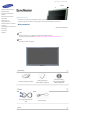 2
2
-
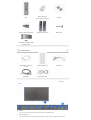 3
3
-
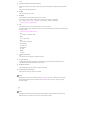 4
4
-
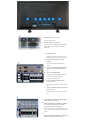 5
5
-
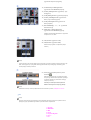 6
6
-
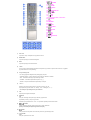 7
7
-
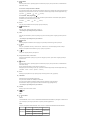 8
8
-
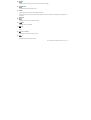 9
9
-
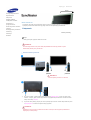 10
10
-
 11
11
-
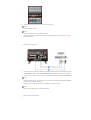 12
12
-
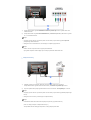 13
13
-
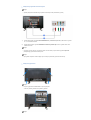 14
14
-
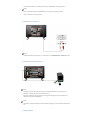 15
15
-
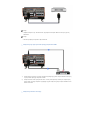 16
16
-
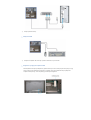 17
17
-
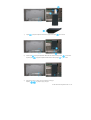 18
18
-
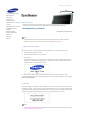 19
19
-
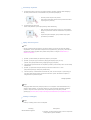 20
20
-
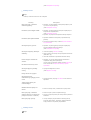 21
21
-
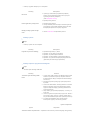 22
22
-
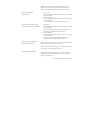 23
23
Samsung 400DXN Skrócona instrukcja obsługi
- Kategoria
- Telewizory
- Typ
- Skrócona instrukcja obsługi
- Ten podręcznik jest również odpowiedni dla
Powiązane dokumenty
-
Samsung 700DXN Skrócona instrukcja obsługi
-
Samsung 460DXN Instrukcja obsługi
-
Samsung 320P Instrukcja obsługi
-
Samsung 570DX Instrukcja obsługi
-
Samsung 320PX Skrócona instrukcja obsługi
-
Samsung 403t Instrukcja obsługi
-
Samsung 400P Instrukcja obsługi
-
Samsung 403t Instrukcja obsługi
-
Samsung 460PX Skrócona instrukcja obsługi
-
Samsung 460PX Instrukcja obsługi